Comment utiliser Tik Tok sans créer de compte

Aucun compte nécessaire ; découvrez comment regarder des vidéos TikTok sans créer de compte.

Un diaporama est un excellent moyen de se souvenir des bons moments. Puisque vous êtes déjà un utilisateur de TikTok, pourquoi installer une autre application lorsque vous pouvez créer un beau diaporama avec une application que vous possédez déjà ?
Vous pouvez choisir parmi une grande variété de styles et si vous souhaitez ajouter votre touche personnelle au diaporama avec des autocollants et des effets. Il existe plusieurs options que vous pouvez utiliser pour améliorer le diaporama.
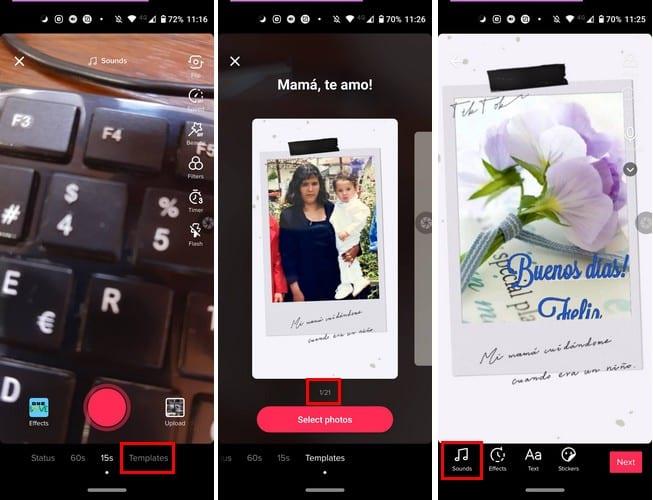
Lorsque vous ouvrez TikTok pour la première fois, appuyez sur l' icône plus en bas. Sur la page suivante, appuyez sur l' option Modèles en bas à droite.
Juste en dessous de chaque option de diaporama, vous verrez que vous êtes dans le premier des 21 styles de diaporama. Lorsque vous glissez entre chaque diaporama, il vous dira combien de photos vous pouvez ajouter en haut.
Lorsque vous voyez un style de diaporama que vous aimez, appuyez sur le bouton rouge Sélectionner des photos et choisissez vos photos. Le diaporama ne prendra que quelques secondes à créer.
Chaque style aura déjà une chanson ajoutée. Mais, cela ne signifie pas que vous êtes coincé avec cette chanson. Sur la page où TikTok vous montre un aperçu de votre diaporama, appuyez sur l' icône Son et choisissez votre nouvelle chanson. N'oubliez pas d'appuyer sur la coche pour enregistrer votre sélection.
Vous verrez également des options pour ajouter des effets, du texte, des autocollants et des filtres à votre diaporama.
TikTok propose un bon choix de styles de diaporama à publier. Étant donné que chacun a ses goûts et ses aversions particuliers, il n'a peut-être pas tout ce que vous recherchez, mais cela vaut le coup. Quelles fonctionnalités ajouteriez-vous pour améliorer la fonctionnalité de diaporama ? Partagez vos pensées dans le commentaire ci-dessous.
Aucun compte nécessaire ; découvrez comment regarder des vidéos TikTok sans créer de compte.
Découvrez comment bloquer facilement et rapidement n'importe quel utilisateur sur Tiktok. Le processus prend moins d'une minute.
TikTok ne fonctionne pas ? Voici quelques conseils utiles pour vous aider à réparer TikTok et l'application pour qu'il fonctionne à nouveau.
TikTok est une application nouvellement renommée, auparavant connue sous le nom de Musically. C'est une application cool, fraîche et innovante. Il permet aux personnes de tous âges de faire soixante minutes,
TikTok est une excellente plateforme de partage de vidéos sur les réseaux sociaux où vous pouvez voir toutes sortes de vidéos. Si vous sentez que vous en avez assez de TikTok et que vous souhaitez appeler
Découvrez les différentes manières de télécharger vos vidéos Tik Tok préférées. Voici comment.
Profitez de toutes les vidéos TikTok que vous voulez sans avoir à regarder le filigrane. Voyez quelles étapes vous devez suivre pour le faire.
Vous avez des fichiers RAR que vous souhaitez convertir en fichiers ZIP ? Découvrez comment convertir un fichier RAR en format ZIP.
Avez-vous besoin de planifier des réunions récurrentes sur MS Teams avec les mêmes membres de l’équipe ? Découvrez comment configurer une réunion récurrente dans Teams.
Nous vous montrons comment changer la couleur de surlignage pour le texte et les champs de texte dans Adobe Reader avec ce tutoriel étape par étape.
Dans ce tutoriel, nous vous montrons comment modifier le paramètre de zoom par défaut dans Adobe Reader.
Spotify peut être agaçant s
Si LastPass ne parvient pas à se connecter à ses serveurs, effacez le cache local, mettez à jour le gestionnaire de mots de passe et désactivez les extensions de votre navigateur.
Microsoft Teams ne prend actuellement pas en charge la diffusion de vos réunions et appels sur votre TV nativement. Mais vous pouvez utiliser une application de mise en miroir d’écran.
Découvrez comment réparer le code d
Vous vous demandez comment intégrer ChatGPT dans Microsoft Word ? Ce guide vous montre exactement comment le faire avec l’add-in ChatGPT pour Word en 3 étapes simples.
Gardez le cache de votre navigateur Google Chrome vide avec ces étapes.













